Theo mặc định, bất kể bao giờ bấm vào menu Start trong Windows 11, các bạn sẽ lập tức nhìn thấy một khu vực có tên “(*11*)“. Khu vực này gồm có danh sách các tệp và thư mục bạn đã mở gần đây trên hệ thống.
Nhìn chung đây là một tính năng khá bổ ích, cho phép bạn truy cập nhanh vào các thư mục quen thuộc của mình từ menu Start. Tuy nhiên, việc hiển thị chi tiết các tệp và thư mục truy cập gần đây như vậy cũng có thể gây tác động đến sự riêng tư trong một số trường hợp. Dưới đây là cách tắt tính năng này.
Đầu tiên, hãy mở menu Settings bằng phương pháp bấm vào hình tượng bánh răng trong menu Start hoặc nhấn tổ hợp phím Windows + i.
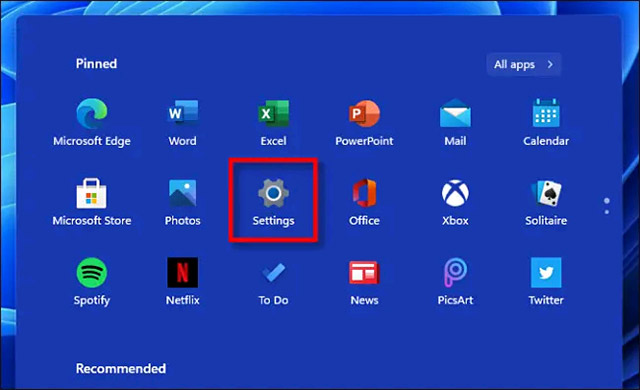
Trong cửa sổ Settings, bạn nhìn sang danh sách tùy chọn bên trái và bấm vào mục “Personalization”. Một danh sách các tùy chọn tương ứng sẽ hiển thị ở bên phải, cuộn xuống và chọn “Start”.
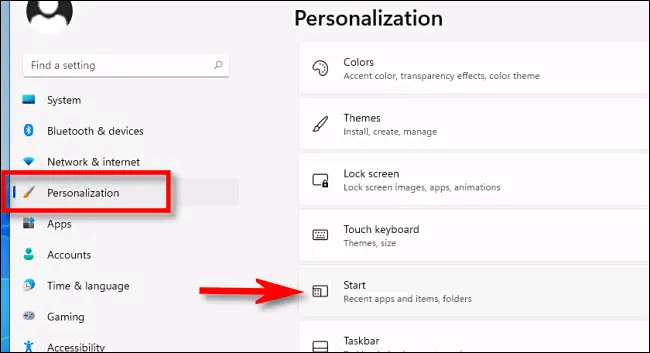
Trong mục thiết lập “Start”, hãy nhấp vào công tắc bên phải tùy chọn “Show recently opened items in Start, Jump lists, and File Explorer” để chuyển nó về trạng thái “Off”.
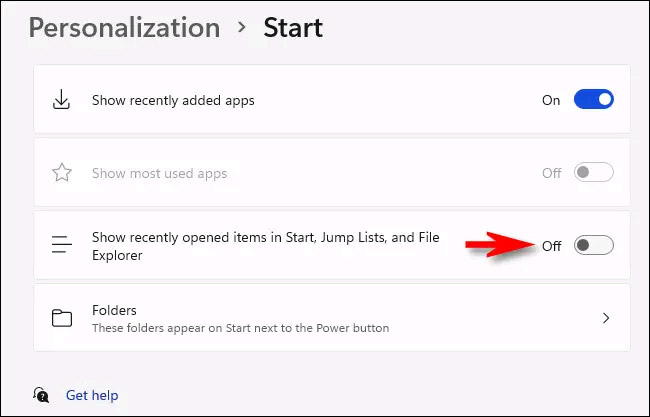
Hiện nay, hãy đóng cửa sổ Settings. Lần tiếp theo đó khi bạn mở menu Start, các bạn sẽ không thấy danh sách các tệp gần đây của mình được hiển thị trong phần “(*11*)” nữa.
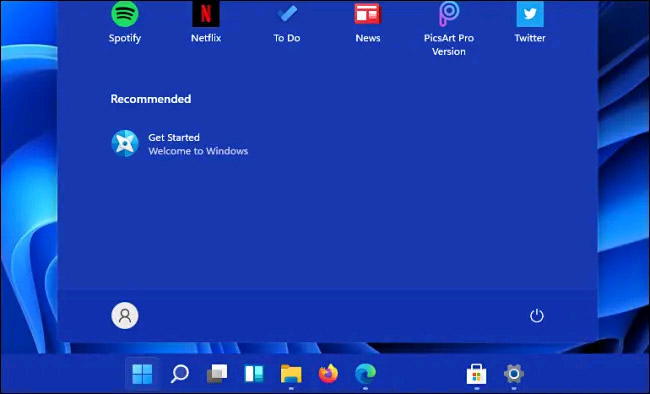
Tag: Cách ẩn các tệp và thư mục truy cập gần đây trong menu Start Windows 11, Cách ẩn các tệp và thư mục truy cập gần đây trong menu Start Windows 11, Cách ẩn các tệp và thư mục truy cập gần đây trong menu Start Windows 11
Nguồn: quantrimang

